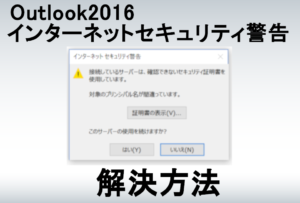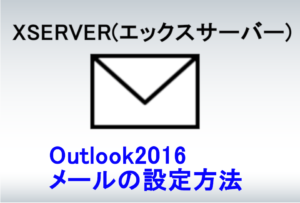
こんにちは。
今回はエックスサーバーを使って、新規にメールアドレスを発行し、Outlook2016へアカウントを設定する方法をまとめてみました。
独立開業するにあたって、独自メールアカウントを取得する必要があると思います。
独自メールアカウントを使用するには、ドメインとサーバーが必要です。
私が使用しているのは、XSERVER(エックスサーバー)です。
過去にレンタルサーバーを色々試してみたのですが、安定性に定評があるということで、現在はエックスサーバーを使用しています。
エックスサーバーの設定
XSERVERでメールアカウントを追加する方法
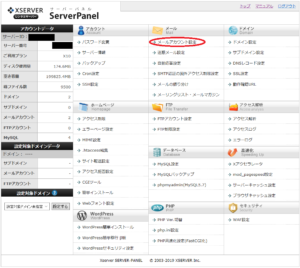
まずは、エックスサーバーのサーバーパネルへアクセスします。
メールアカウント設定をクリック。
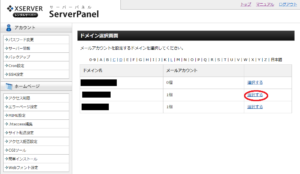
メールアカウントを追加したいドメインを選択します。
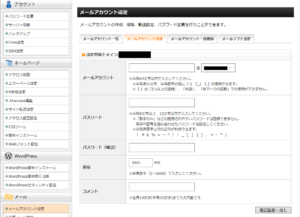
作成したいメールアカウントの情報を入力します。
パスワードは、Outlook2016の設定に使用しますので、忘れないようにしましょう。
容量は、メールの格納容量です。メインアドレスであれば、最大容量の5,000MBを設定するといいと思います。
私の場合、サブアドレスは使用割合に応じて容量を調整しています。
後で変更も可能です。
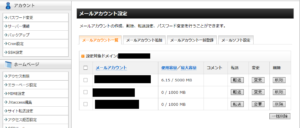
すべて入力すると、アカウント一覧に作成したアドレスが追加されます。
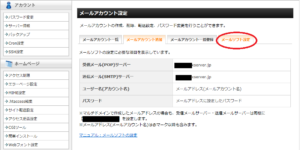
メールアカウント設定画面より、メールソフト設定をクリックすると、Outlook2016の設定に必要な受信メールサーバーと送信メールサーバーの情報が表示されます。
こちらは後で使用しますので、表示される場所だけ覚えておきましょう。
Outlook2016の設定
Outlook2016でメールアカウントを設定する方法

次に、Outlook2016を開きます。
画面左上のファイルをクリックします。
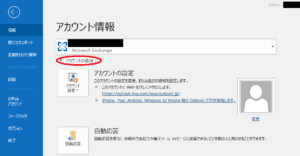
アカウント情報が表示されますので、アカウントの追加をクリックします。
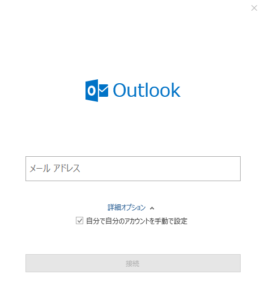
エックスサーバーで作成したメールアドレスを入力し、「自分で自分のアカウントを手動で設定」にチェックを入れ接続します。
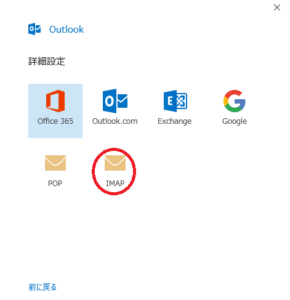
IMAPを選択します。
POPとIMAPがありますが、両者の相違について簡単に説明します。
POPは、サーバーからメールを受信し、パソコン上にメールをダウンロードして保管する仕組みです。
インターネットに接続していなくてもメールにアクセスすることができます。
しかし、ダウンロードされたデータがパソコンに保持されますので、スマフォとPCでメールを共有管理するというような使い方にはあまり適していません。
IMAPは、サーバーに保管されているメールに直接アクセスする方法です。
スマフォやPCなど複数端末からメールを管理する場合はIMAPの方が適しているといえるでしょう。
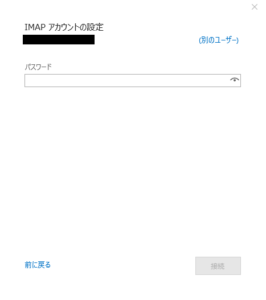
エックスサーバーでメールアカウントを作成した際に設定したパスワードを入力します。
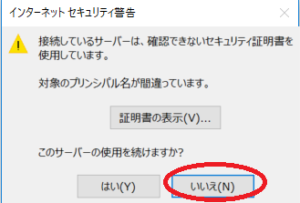
「接続しているサーバーは、確認できないセキュリティ証明書を使用しています。」というインターネットセキュリティ警告がでます。
「いいえ」をクリック。
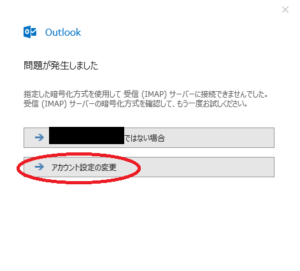 アカウント設定の変更をクリック。
アカウント設定の変更をクリック。
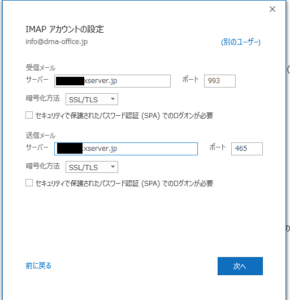
エックスサーバーのメールソフト設定画面に表示されている受信サーバーと送信サーバーを入力します。
入力が終わったら、次へをクリック。
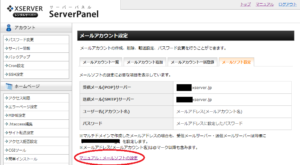
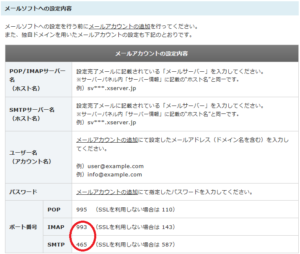
ポート番号は、エックスサーバーのHPで確認できます。
メールアカウント設定画面の下にある、マニュアル・メールソフトの設定をクリックすると該当のページへ行けます。
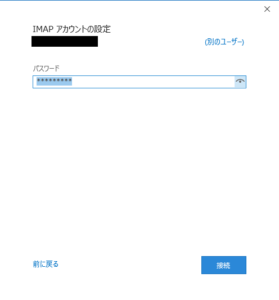
Outlook2016で再度パスワードを入力します。

アカウントが追加されますので、完了をクリックします。
忘れないで!Outlook2016の設定
Outlook2016最後の設定
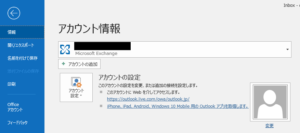
Outlook2016のアカウント情報を表示します。
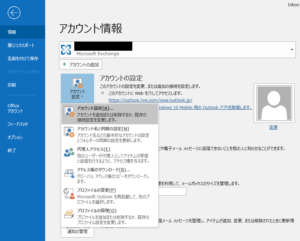
「アカウント設定」より、「アカウント設定(A)」をクリックします。
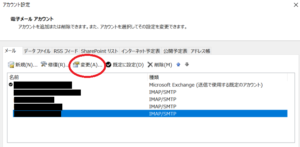
設定されているメールアカウントの一覧が表示されますので、新規に設定したアカウントをクリックして青色表示にさせます。
対象のアカウントが青く表示されたら変更をクリックします。
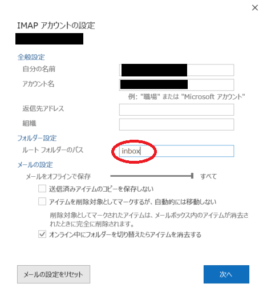
IMAPアカウントの設定画面が開きますので、ルートフォルダーのパスに「inbox」と入力して次へをクリック。
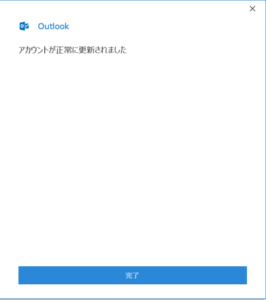
アカウントが正常に更新されましたと表示されれば完了です。